Mudanças entre as edições de "Conexão remota com o MySQL pelo Eclipse IDE"
De Wiki Integrator do Brasil
(Criou página com 'Antes de começar, para liberar o acesso remoto ao MySQL, veja o tópico Liberando o acesso remoto ao MySQL. <br /> Siga os passos mostrados a seguir no seu Eclipse IDE: <...') |
|||
| Linha 1: | Linha 1: | ||
Antes de começar, para liberar o acesso remoto ao MySQL, veja o tópico [[Liberando o acesso remoto ao MySQL]]. <br /> | Antes de começar, para liberar o acesso remoto ao MySQL, veja o tópico [[Liberando o acesso remoto ao MySQL]]. <br /> | ||
Siga os passos mostrados a seguir no seu Eclipse IDE: <br /> | Siga os passos mostrados a seguir no seu Eclipse IDE: <br /> | ||
| − | 1. Vá no menu Window » Perspective » Open Perspective » Other. <br /> | + | 1. Vá no menu '''Window » Perspective » Open Perspective » Other'''. <br /> |
| − | 2. Selecione o item Database development <br /> | + | 2. Selecione o item '''Database development''' <br /> |
[[File: Selecionando-perspectiva-database-development.png |frame|none|alt=Alt text|link=]] | [[File: Selecionando-perspectiva-database-development.png |frame|none|alt=Alt text|link=]] | ||
| + | |||
| + | 3. Na pespective '''Database development''', vá até a view '''Data Source Explorer''' e clique com o direito do mouse sobre '''Database Connections'''.<br /> | ||
| + | [[File: Criando-nova-conexao-banco-de-dados-eclipse.png |frame|none|alt=Alt text|link=]] | ||
| + | |||
| + | 4. | ||
Edição das 21h12min de 4 de agosto de 2016
Antes de começar, para liberar o acesso remoto ao MySQL, veja o tópico Liberando o acesso remoto ao MySQL.
Siga os passos mostrados a seguir no seu Eclipse IDE:
1. Vá no menu Window » Perspective » Open Perspective » Other.
2. Selecione o item Database development
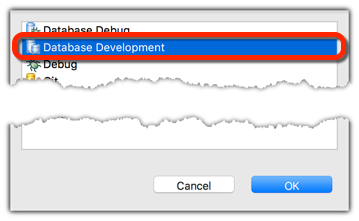
3. Na pespective Database development, vá até a view Data Source Explorer e clique com o direito do mouse sobre Database Connections.
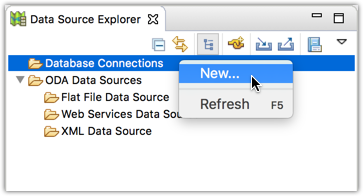
4.